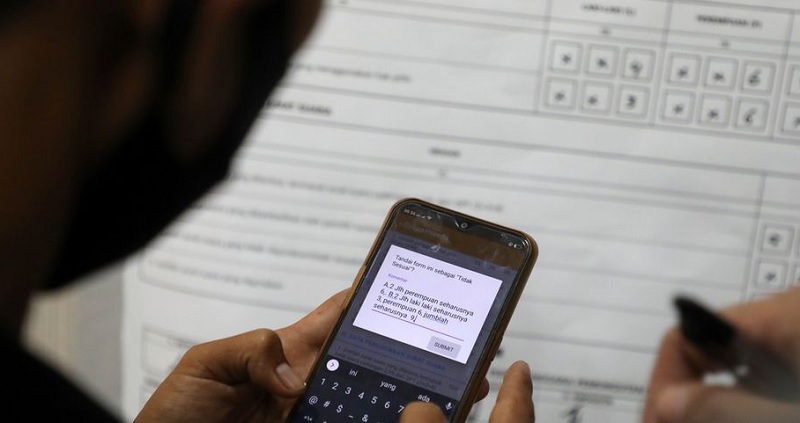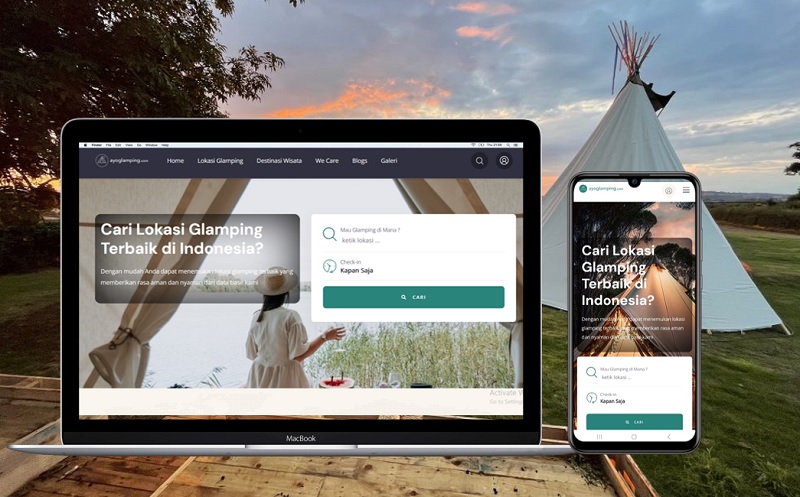SINYAL.co.id– Coba hitung berapa banyak grup WhatsApp yang Anda ikuti? Bagaimana frekuensi data atau file yang mondar-mandir sepanjang hari di smartphone Anda via WhatsApp?
Tanpa sadar semakin banyak trafik data maupun frekuensi penggunaan WhatsApp maka sebenarnya data yang tersimpan di memori smartphone pun kian bejibun. Akibatnya ketika memori kian penuh, kinerja ponsel Anda pun semakin payah. Ujung-ujungnya ponsel pun hang.
Persoalannya seringkali pula di sisi lain, ada banyak data penting yang di-share melalui WhatsApp. Membuang satu-persatu atau mensortir data –jika sudah banyak- bikin Anda kerepotan.
WhatsApp terintegrasi dengan Google Drive. Selama Anda punya akun Google, maka Anda sebenarnya punya hak untuk menggunakan layanan penyimpanan awan tersebut. Dan untuk personal biasanya gratis.
Mengapa tak Anda simpan atau back up saja data tersebut kea kun Google Drive Anda?
Namun untuk itu ada beberapa hal yang penting Anda ketahui sebelum memulai melakukan setingan back up data. Pertama, perangkat Anda harus tersinkronisasi dengan Google Drive. Anda bisa aktifkan Google Drive yang tersedia di folder aplikasi Google.
Kedua, layanan Google Play juga harus senantiasa aktif. Untuk bisa menggunakan sinkronisasi ini, minimal untuk perangkat Android menggunakan OS Android versi 2.3.4 ke atas.
Ketiga, Ponsel atau perangkat Anda juga harus memiliki ruang memori yang cukup untuk melakukan back up.
Keempat, akun Google Drive Anda juga musti memiliki ruang yang cukup untuk back up.
Nah, selanjutnya, silakan lakukan penyetingan;
STEP 1
Buka WhatsApp, lalu pilih menu SETTINGS, berikutnya tap submenu CHATS.
STEP 2
Di menu CHATS, di bagian bawah tertera CHAT BACKUP, tap saja.
STEP 3
Mulai lakukan pengaturan di GOOGLE DRIVE SETTINGS.
STEP 4
Di BACK UP GOOGLE DRIVE pilih waktu untuk melakukan backup secara periodik dan otomatis. Apakah harian, mingguan atau bulanan.
STEP 5
Di BACKUP OVER juga tentukan jaringan yang diperlukan. Kalau tak mau pulsa terkuras pilih saja ketika ada Wi-Fi. Maka data hanya akan diproses back up saat ada Wi-Fi saja. Jika video pun ingin disimpan, tap INCLUDE VIDEOS.
STEP 6
Nah setelah selesai, lalu tap tombol BACK UP untuk memulai melakukan penyimpanan cadangan di Google Drive dari akun Google Anda.(*)